如何禁用有线网卡有线网卡禁用的几种方法文档格式.docx
《如何禁用有线网卡有线网卡禁用的几种方法文档格式.docx》由会员分享,可在线阅读,更多相关《如何禁用有线网卡有线网卡禁用的几种方法文档格式.docx(11页珍藏版)》请在冰豆网上搜索。
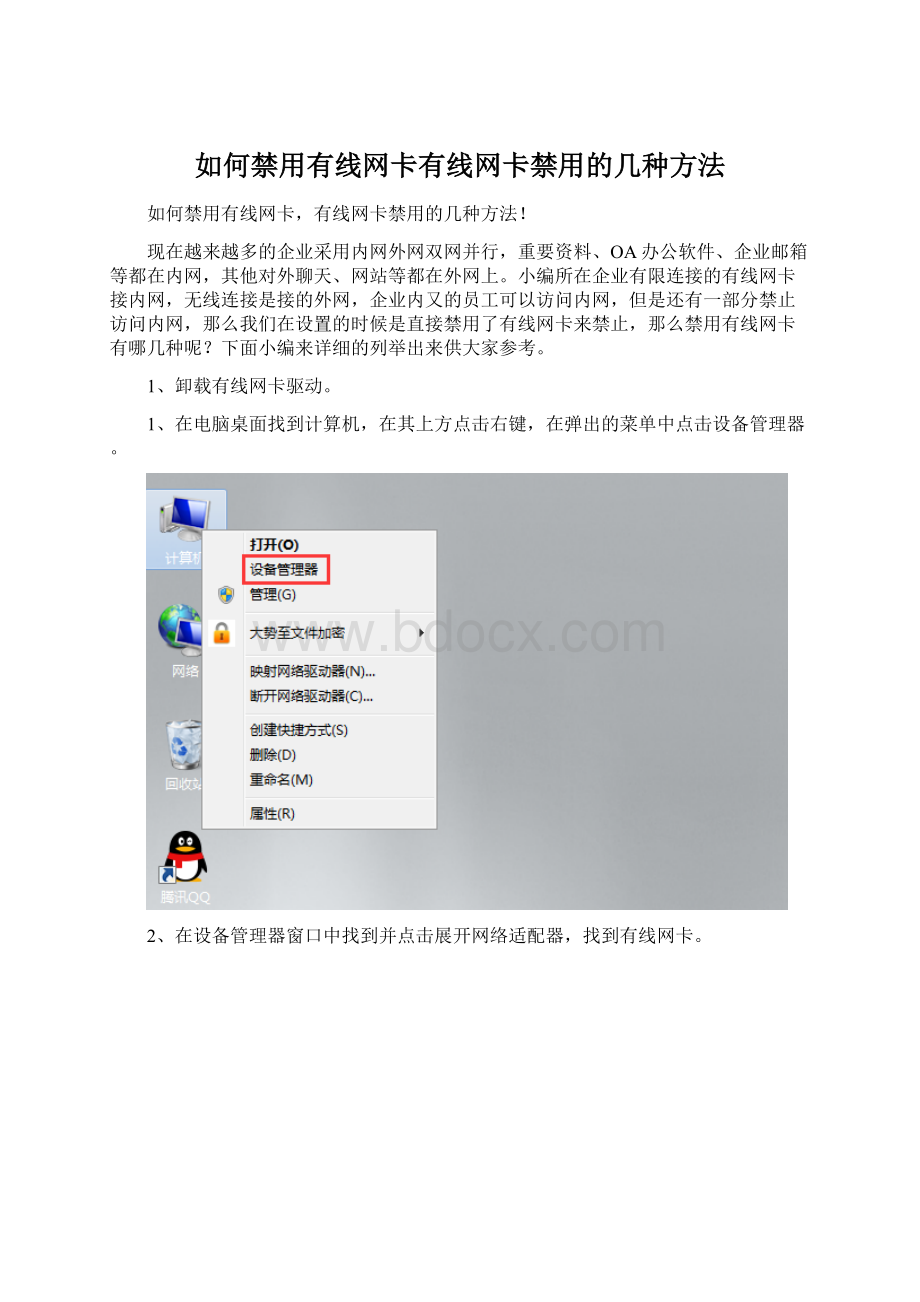
小编所在企业有限连接的有线网卡接内网,无线连接是接的外网,企业内又的员工可以访问内网,但是还有一部分禁止访问内网,那么我们在设置的时候是直接禁用了有线网卡来禁止,那么禁用有线网卡有哪几种呢?
下面小编来详细的列举出来供大家参考。
1、卸载有线网卡驱动。
1、在电脑桌面找到计算机,在其上方点击右键,在弹出的菜单中点击设备管理器。
2、在设备管理器窗口中找到并点击展开网络适配器,找到有线网卡。
3、在该有线网卡上方点击右键,在弹出的菜单中点击卸载即可。
4、这种方法单独使用很难起到真正禁用有线网卡,现在万能驱动越来越多,这种方法很容易被一键破解。
2、禁用有线网卡并分配Users组用户。
1、跟方法一一样,在电脑桌面找到计算机并在其上方点击右键,在弹出的菜单中点击设备管理器。
2、在设备管理器中找到网络适配器并点击展开,找到有线网卡,在其上方点击右键,点击禁用。
3、返回电脑桌面,找到计算机并在其上方点击右键,在弹出的菜单中点击管理。
4、在打开的服务器管理器窗口左侧菜单中依次点击展开配置—本地用户和组—用户,在右侧窗口空白处点击右键,在弹出的菜单中点击新用户。
5、在新用户窗口中根据规划输入用户名和密码,然后取消勾选用户下次登录时需更改密码,最后点击创建。
6、在左侧菜单中再次点击组,然后在右侧窗口中找到并双击Users组,在弹出的菜单中点击添加。
7、在选择用户窗口点击高级,在弹出的对话框中找到并点击立刻查找,然后在下方搜索结果中找到并选中刚刚新建的用户admin,最后依次点击确定返回服务器管理器完成。
8、这种方法使用较为复杂,而且使用Users组用户的权限还是太低,不太方便员工使用,如果一一设置权限则太麻烦。
3、使用网管软件禁用。
1、上述两种方法在小型工作室或者小型企业中使用还行,但是局域网主机数一旦超过10多台就十分麻烦,可以借用工具来执行:
网管软件。
这里小编以公司在用的大势至电脑文件防泄密系统为例进行介绍,希望大家举一反三。
2、XX下载大势至电脑文件防泄密系统,下载完成后解压,在解压的文件中找到并双击大势至电脑文件防泄密系统V14.2.exe,在弹出的窗口中根据提示安装,直至完成。
3、使用快捷键alt+f2唤出登录界面,根据提示输入初始登录账号和密码,然后点击确定登入。
4、在主界面中首先找到智能设备控制,然后找到并勾选其下的禁用有线网卡即可。
5、目前大势至电脑文件防泄密系统有单机版和网络版两种,如果是单机版直接按照上述操作即可,但是如果是网络版则万万不能如此操作,因为网络版大势至电脑文件防泄密系统的通讯是基于有线网卡的,一旦禁用了有线网卡自然无法无法向客户端指派策略,如果真的需要禁用有线网卡,建议点击禁用有线网卡后方的+/-按钮。
6、点击添加,然后打开网络连接,找到需要禁用的有线网卡,在其上方点击右键,在弹出的菜单中点击属性。
7、在以太网属性窗口中找到连接时使用,然后复制里面的内容。
8、把复制的内容粘贴到步骤6中打开的添加窗口中去,然后依次点击确定、保存。
9、如果是想这个网卡作为管理的默认网卡,不能禁用,那么就在规则窗口中勾选例外,然后依次点击确定、保存即可。
10、像禁用有线网卡这个功能仅仅是网管软件里面的一个小功能,另外还可以设置只让使用指定的网卡、只让打开某些网卡、只让启用某个网卡等等十分方便。